配置SSH跳转权限
操作步骤
- 上传密钥文件到NAT Server,本示例通过WinSCP软件上传密钥文件到NAT Server,您也可以使用其他工具上传。
- 在本地PC上,生成登录NAT Server的密钥文件。
在创建NAT Server时,指定了NAT Server的证书密钥文件(“.pem”文件)。
需要通过该密钥文件,生成密钥文件(“.ppk”文件)。请参见SSH密钥方式登录Linux弹性云服务器(SSH方式)中的相关描述生成密钥文件。
- 在本地PC上,安装WinSCP软件。
- 上传证书私钥文件(.pem文件)。
使用WinSCP软件,以“root”帐号,以密钥文件(“.ppk”文件)为鉴权方式,将证书私钥文件(“.pem”文件),通过弹性IP地址,上传到NAT Server的“/usr”目录。
- 使用PuTTY软件,以“root”帐号和密钥文件(“.ppk”文件)为鉴权方式,登录NAT Server。
- 将证书私钥文件(.pem文件)复制到“/root/.ssh”目录,并改名为“id_rsa”。
假设原来的私钥名称为“private.pem”。
cp /usr/private.pem /root/.ssh/id_rsa
cd /root/.ssh/
chmod 600 id_rsa
- 在本地PC上,生成登录NAT Server的密钥文件。
- 将本机上的私钥和“authorized_keys”文件,通过业务/客户端平面IP地址,分发给除SAP HANA Studio之外的所有服务器。
命令格式如下:
scp /root/.ssh/id_rsa 对端的IP地址:/root/.ssh/id_rsa
scp /root/.ssh/authorized_keys 对端的IP地址:/root/.ssh/
例如,对端IP地址为“10.0.3.102”:
scp /root/.ssh/id_rsa 10.0.3.102:/root/.ssh/id_rsa
scp /root/.ssh/authorized_keys 10.0.3.102:/root/.ssh/
- 验证跳转功能
在NAT Server上,通过SSH跳转到除SAP HANA Studio之外的所有服务器上,确保跳转功能正常。
以跳转到一台SAP HANA服务器为例,假设SAP HANA服务器的业务/客户端平面IP地址为“10.0.3.2”
ssh 10.0.3.2
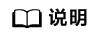
进行跳转后,需要从对端跳转回NAT Server,并继续验证NAT Server跳转到其他节点的功能。
首次跳转时会显示fingerprint信息,并提示“Are you sure you want to continue connecting (yes/no)?”,此时,需要输入“yes”并继续执行跳转。







